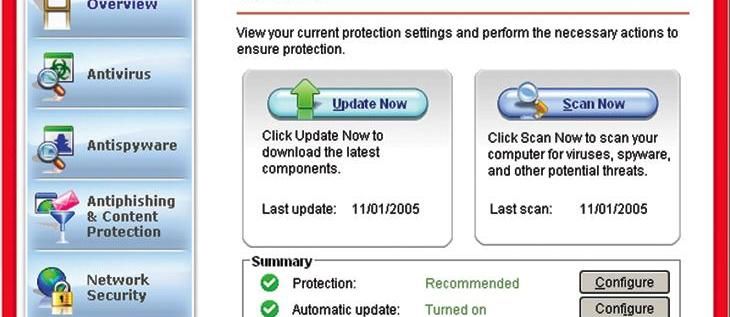Afegir molt de temps una imatge de fons al vostre Google Calendar era fàcil. Tot el que heu de fer era utilitzar la funció Labs que Google oferia dins de la configuració de Google Calendar. Malauradament, per alguna raó, Google va decidir retirar la funció de Labs, deixant-nos sense una manera ràpida i senzilla de canviar la imatge de fons.

Però el fet que la funció Labs hagi desaparegut no vol dir que encara no hi hagi alguns trucs que pugueu utilitzar. Per afegir ara una imatge de fons, els usuaris de Google Calendar hauran de buscar ajuda de tercers.
Afegir una imatge de fons a Google Calendar
Tot i que Google ha desactivat la funció Labs, podeu modificar la imatge de fons del calendari amb una mica de creativitat. També requerirà el navegador web Google Chrome. Segons el que sé, és probable que altres navegadors no ofereixen la mateixa personalització per als vostres productes de Google.
què passa quan desactiveu el vostre compte discord
És possible que altres navegadors tinguin algunes de les extensions o temes següents disponibles com a port, però haureu de fer una cerca de Google per saber-ho.
com canviar un pdf a un google doc
Extensions de Google Chrome
Una de les extensions de Chrome que us pot ajudar a fer més feliços els vostres fons de Google Calendar són els fons personalitzats del calendari.
Fons de calendari personalitzats
- Feu clic a l'enllaç superior per anar a la pàgina de baixada de les extensions de Google Chrome.
- Feu clic a Afegeix a Chrome a l'extrem superior dret de la pàgina per instal·lar-la.
- La icona de l'extensió apareixerà a la dreta de la barra d'adreces.
- Un cop instal·lat, feu clic a la icona a la part superior dreta de Google Chrome i, a continuació, seleccioneu Opcions .
- Feu clic al vostre radial preferit:
- Imatge única: es tracta d’una imatge estàtica que podeu configurar com a imatge de fons. La imatge no canviarà fins que no la canvieu directament.
- Imatge mensual: aquesta opció us permet configurar una imatge diferent per a cada mes de l'any.
- Trieu l'opció que vulgueu i afegiu la imatge al quadre d'entrada adequat.
- Haureu d’escriure (o copiar i enganxar) l’URL de la vostra imatge.
- Un cop hàgiu acabat d'afegir les vostres imatges, podeu prémer Desa a la part inferior dreta de la pantalla.
- Ara, quan inicieu la sessió al compte de Google Calendar, veureu el fons de la imatge darrere del calendari.
El millor seria triar imatges que no estiguin tan ocupades, ja que dificultarà la visualització del calendari. Adhereix imatges fàcils als ulls que contenen una paleta de colors singular, com ara escenes de natura.
Calificar G
Aquesta extensió és una mica més única amb les seves funcions ofertes. No us permet personalitzar la imatge de fons de Google Calendar, sinó que us permet canviar el color i el tipus de lletra de fons per a cada dia de la setmana.
com veure tots els vostres comentaris a youtube
Una extensió com aquesta és més per a les persones que volen distreure les imatges, però que encara volen afegir un toc de color a tot això. Aquest enfocament per personalitzar un fons de calendari de Google proporciona un fons colorit per substituir el fons blanc predeterminat de Google Calendar. Això pot fer que la distinció entre cada dia de la setmana sigui molt més fàcil per als ulls.
- Aneu a l’enllaç i feu clic al blau Afegeix a Chrome per instal·lar-lo.
- Un cop instal·lat, feu clic amb el botó dret a la icona que es troba ara a la dreta de la barra d'adreces.
- De la llista, seleccioneu Opcions .
- Se us presenten dues pestanyes al menú de l'esquerra:
- Dia de la setmana: canvieu la font i els colors de fons per a tots els dies de la setmana. Podeu utilitzar un dels colors predefinits de la paleta o personalitzar-ne el vostre.
- Vacances: trieu les vacances i canvieu els colors i els tipus de lletra fins al contingut del vostre cor. Fins i tot podeu importar un calendari si ja en teniu.
- Un cop hàgiu acabat de canviar la configuració del color, només cal que desplaceu-vos fins a la part inferior i seleccioneu Desa .
- Els canvis haurien de ser instantanis.
- Tot el que heu de fer ara és tornar a visitar la pàgina de Google Calendar (o actualitzar-la) i notareu la diferència.
Amb el pas del temps, fins i tot us podeu acostumar a quin color representa quin dia, cosa que fa que sigui més fàcil saber a quin dia de la setmana voleu afegir un esdeveniment.
Elegant
Aquesta fantàstica extensió de Google Chrome us permet aplicar una gran varietat d’estils a qualsevol lloc web, no només a Google Calendar. A més, al contrari del que vaig dir anteriorment sobre no saber si aquestes extensions estaven disponibles per a altres navegadors web. Bé, pel que recordo, Stylish també té una extensió per a Mozilla Firefox.
- Seguiu l'enllaç proporcionat i feu clic al blau Afegeix a Chrome per instal·lar aquesta extensió.
- Un cop instal·lat, feu clic amb el botó esquerre al ratolí Elegant a la dreta de la barra d'adreces.
- Veureu una llista de temes disponibles per a Google Calendar.
- Aquests són només un grapat de temes per a l'extensió elegant que s'ofereixen a Internet. Per obtenir més informació, feu clic a Cerqueu estils per a diferents llocs enllaç situat a la part inferior de la finestra de la llista.
- Això obrirà tota una biblioteca de temes per triar.
- Si veieu un estil que us agradi, feu clic a Instal·leu l'estil botó que hi ha a sota per aplicar-lo.
- La instal·lació només triga uns quants segons.
El vostre Google Calendar no només adoptarà l’estil seleccionat, sinó que també ho faran tots els llocs web que permeten a Stylish modificar el tema.